Bugün Internet Computer Protocol blok zincirini tanıyıp Hello World örneğiyle bu merkeziyetsiz geliştirme ortamına ilk adımımızı...
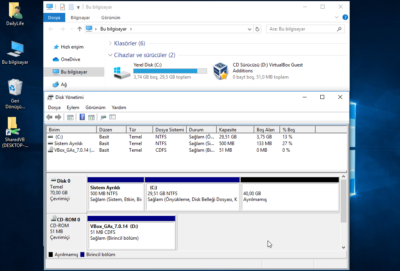
Merhaba arkadaşlar..
Bugün mysql kurulumu ve Sql sorgulamaları dersine giriş yaptık.Ne zaman öğreneceğim diyordum.Ve bugünün tarihini post atarak veriyorum.Yavaştan anlatmaya başlayayım.İlk önce ben MySql 5.5 Workbench programı linkini vereyim.Kullanacağımız programı MySql Dowloand Sayfası‘ ndan işletim sistemi özelliğinize göre indirebilirsiniz.Ben 32 bit işletim sistemine sahip olduğum için Windows (x86, 32-bit), MSI Installer adlı uygulamayı indiriyorum.
Programı indirdikten sonra kuruluma geçebiliriz.. İlk önce sisteminizde birazcık boş yer açın ve kuruluma hazır bir şekilde parmaklar mouse düğmeleri üzerinde bekleyiniz :))
İlk önce programı çalıştırıyoruz.Ve karşımıza kurulum sihirbazının ilk adımı çıkıyor.Burda ilerlemek için Next ;
Kullanım sözleşmesini kabul etmelisiniz.Yoksa kuruluma devam etmeden çıkış yolu gözükür..Altta bulunan sözleşmeyi kabul ediyorum ibaresi olan tık yerini işaretleyip Next ;
Gelen ekranda kurulacak uygulamanın çeşidi ne olsun diyor.Yane program içerisinde bulunan tüm eklenti , programcıklar yüklensin diyorsanız Complate ; Ana çekirdek dosyaları bana yeterli diyorsanız Typical ; Yok ben herşeyi kendim ayarlayacağım diyorsanız Custom düğmesine tıklayınız.Ben tüm ayarların kurulu olmasını istiyorum ve Complate diyorum. 🙂
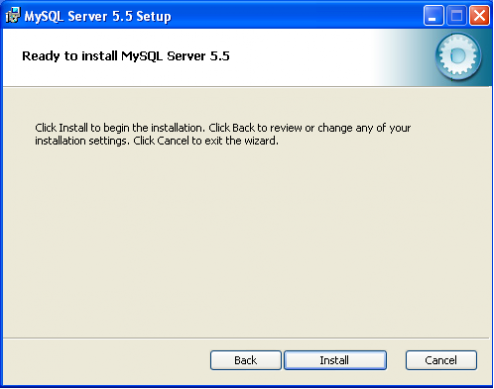
Gelecek son ekranımızda kurulum gerçekleşsin mi diye soruyor..Install diyerek kurulumu başlatıyoruz..
Gelen ekranda Next > Next diyip kuruluma devam ediyoruz..
Kurulum bittikten sonra Finish diyerek kurulumu bitiriyoruz..Üzerinde işaretli Launch the MySQL Instance Configuration Wizard seçeneği işaretli olacak.Sakın kaldırmayın..! Finish diyerek bitiriyoruz..Ardından işaretlemiş oldğumuz MySQL Instance Configuration yani MySQL durum ayarlamalarını çalıştırıyor..
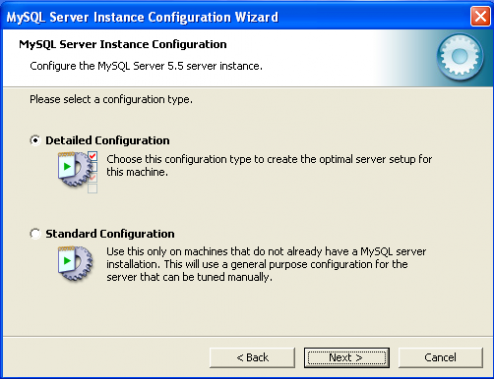
MySQL serveriniz için ayarlamaları kendiniz mi yapmak istiyorsunuz yoksa öntanımlı ayarlar uygulansın mı ? Normalde standart Configuration dediğinizde direk kuruluma geçecektir.Ama daha ayrıntılı ayarlama yapmamız için ben Detailed Configuration diyorum..
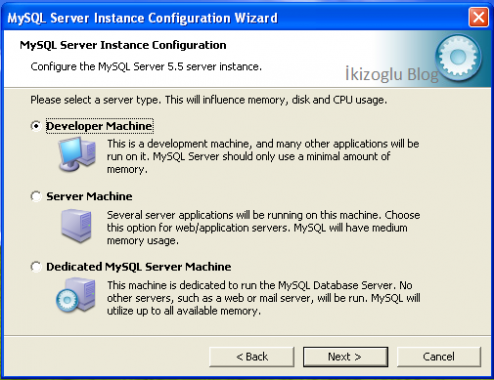
Burada sisteminizde veritabanı kullanım çeşidini belirliyorsunuz.Aynı zamanda kullanım çeşidine göre farklılık gösterecek sistem uygulamaları ve ayarlarınzı da kapsayacak bir değişiklik söz konusu olacak.
Bulunan seçenekleri kısaca açıklayalım..
1.Developer Machine : Bu seçeneği tıkladığınızda veritabanını sadece uygulama geliştirmek için kurduğunuzu o amaçla kullanacağınızı belirtiyorsunuz.Server sistemin RAM’dan tamamını değilde az miktarda kullanacağını belirtiyor.
2.Server Machine : Server uygulamalarını çalıştıracağız işlemleriniz için burası size en uygun yer.. Yapacağınız işlemlerde ortak ram kullanımı olacak.Bunun için kullanılacak işlem gücüne göre grafik ya da işlem birimleri özelleştirilmiş olarak güçlendirilebilir..Biraz daha açmak gerekirse daha fazla ekran kartı işlemcisine ya da daha fazla RAM’a gerek duyabilirsiniz.
3.Dedicated MySQL Server Machine : Bilgisayarınızın bir bölümünü sadece mysql için ayırdıysanız bu seçenek tam size göre..Bölümü tamamen kendisine kapatıp sadece veri kontrolleri için erişim sağlatıyor.(?)Burada RAM tüketimi maximum seviyededir..
Suan benim bilgisayarımda yeterli miktarda bölüm ya da alan olmadığı için ve sadece uygulama geliştirmek için kullandığımdan 1.seçenek bana en uygun olanı..
Developer Machine seçeneğini işaretleyerek Next diyoruz..
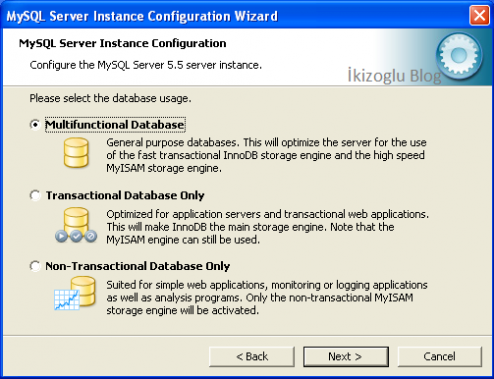
En can alıcı kısımda bulunmaktayız..
Yapacağımız ilk işlem olarak bunların ne olduğunu bilmemiz gerekiyor! Kısaca açıklayalım..
My Isam ve InnoDB veritabanı motorudur.
1.Multifunctional Database : Türkçe karşılığı çok fonksiyonlu veritabanı olan seçenek standart olarak kullanılır ve tercih edilir.Hem MyISAM hemde InnoDB için optimize edilmiş alanları bulunmakta..
2.Transactional Database Only : Sadece transaction veritabanlarının kullanımına açık olan veritabanı seçeneğidir.Buda demek oluyor ki sadece InnoDB kullanımı için ayrılmış alanımızdır.
3.Non-Transactional Database Only : Sadece transaction olmayan,ilişkisel; lokal ağda geliştirdiğimiz basit uygulamalar için kullandığımız seçenektir.(?) MyISAM için tahsis edilmiş bütünlüğe sahiptir.
Bu seçeneklerden 1.’sini tercih edeceğiz.Biz her ikisi içinde çalışacağız..Seçeneğimizi seçiyoruz ve Next diyoruz..
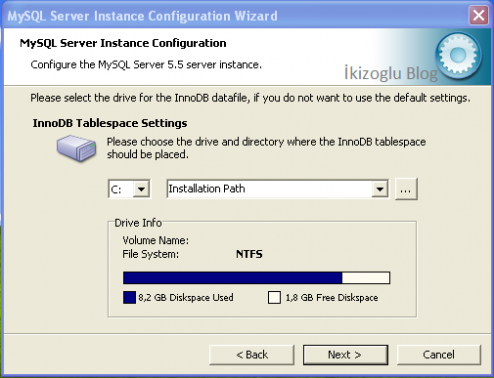 Bundan sonrası veritabanımız için alan miktarını ayarlamamız için gerekli bölüm..
Bundan sonrası veritabanımız için alan miktarını ayarlamamız için gerekli bölüm..
Eğer veritabanımızı 3. Dedicated MySQL Server Machine işaretleseydik bu bölüm ile uğraşmayacaktık.Çünkü orda ayrılmış bir bölüm söz konusu olacaktı..
Veritabanımızı nereye kurmak istiyorsanız o sürücüyü seçip ardından yan kurulum dizinini seçiyoruz..
Burda herhangi bir kurulum dizini seçebilirsiniz..Bu sizin terchinize kalmış..Bir tanesini seçtikten sonra Next diyoruz..
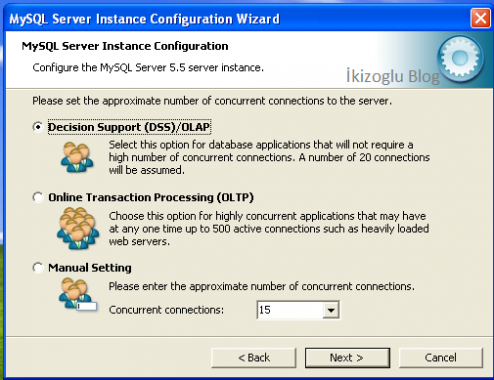
Bu bölümde veritabanına eşzamanlı şekilde bağlantı kuracak kişi sayısını belirlememizi istiyor.
Decision Support : En fazla 20 kişinin aynı anda bağlanmasına izin verir.
Online Transaction Processing : Aynı anda 500 kişinin serverde bağlantıyı kullanmaları , ağır server uygulamaları ve yüksek eşzamanlı hizmetler için kullanılmaktadır.
Manual Setting : Burada iki seçenek dahilinde bir tercih etme olanağımız olmadığı takdirde kendi kullanıcı sayımızı kendimiz belirlememiz için oluşturulmuştur.Buradan istediğimiz sayıyı girerek kullanıcı sayımızı belirleyebiliriz..
Ben ilk seçeneği işaretliyorum.Üçüncü seçeneğide işaretleyip yönetici sayısını 15’ten 5’e de düşürebilirim..Bu da sizin terchinize kalmış bir alternatif..
Server oluşumu için son adımlar.. Bağlanacak portu seçmelisiniz.Eğer Enable TCP / IP Networking seçeneğini aktif etmezseniz sadece local ağ tarafından bağlanılacak ve işlem görecektir.Bu sayede eğer çalışmalarınızı paylaşmak, görüntülenmesini istemiyorsanız bu seçeneği işaretlemeyin.Açılır butondan bir port numarası seçelim.Eğer bu portu firewall ağına eklemek istiyorsak hemen yanında bulunan boşluğa tik atınız..Bu sayede windows güvenlik duvarına port eklenecektir.
Enable Strict Mode: MySQL’e has bir çok özellik veritabanı uyumluluğu amacıyla devre dışı bırakılır. Daha doğru sorgular yazmanız ve birçok farklı nedenden dolayı tavsiye edilir.
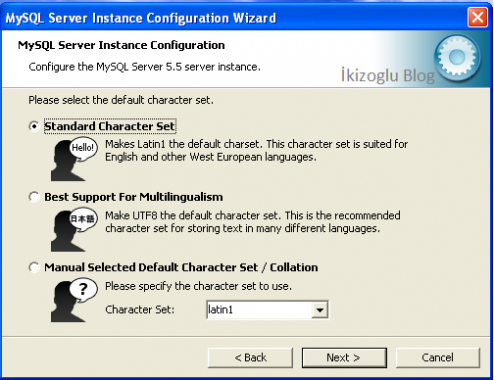
Standart karekter kümesi kullanıyorsanız ilk seçeneği işaretleyebilirsiniz.
Ama global bir çalışmanız varsa ikinci ya da üçüncü seçeneği tercih etmeniz önerilir..
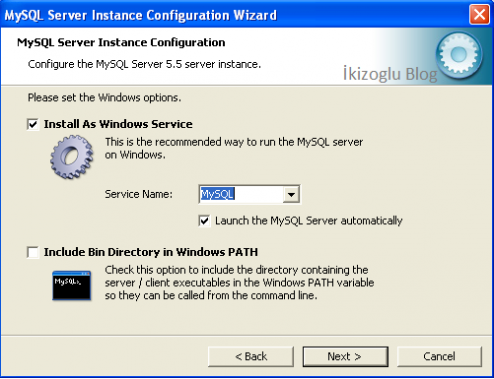 NT tabanlı bir Windows da MySQL in bir hizmet olarak çalıştırılmasını sağlar. Bu seçenek sisteminize MySQL’i ne amaçla kurduğunuza ve sistem ayarlarınıza göre seçilmedir.
NT tabanlı bir Windows da MySQL in bir hizmet olarak çalıştırılmasını sağlar. Bu seçenek sisteminize MySQL’i ne amaçla kurduğunuza ve sistem ayarlarınıza göre seçilmedir.
Include Bin Directory in Windows PATH : kurulum ekranında bahsedilen komut satırı komutlarının, MySQL dizinine girmeden herhangi bir dizin içinde çalıştırılmasını sağlar.
Her iki seçeneğide işaretleyip Next diyoruz..
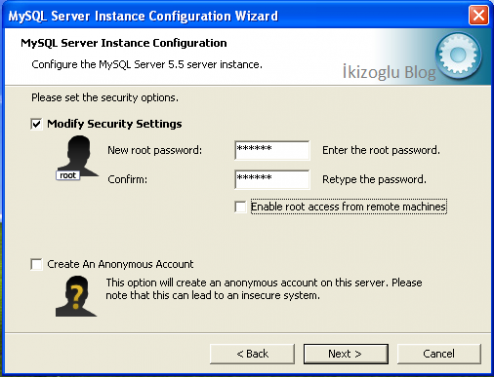 Güvenlik ayarları . Şifrenizi oluşturduktan sonra Next diyoruz..
Güvenlik ayarları . Şifrenizi oluşturduktan sonra Next diyoruz..
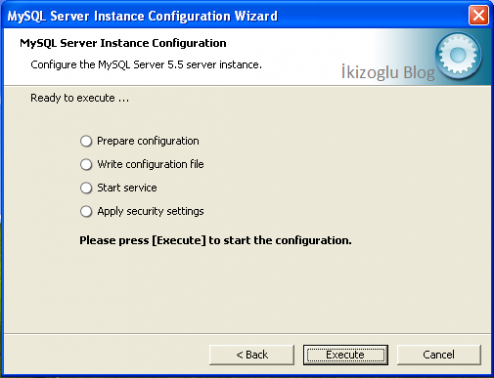
Son oluşturma adımı kalıyor.Buna Execute diyoruz..
İşlem devam ediyor..
Ve BİTTİ .. Finish diyerek sihirbazı bitiriyoruz.. 🙂
Kaynaklar : 1 | 2 | 3
Kardes ben yapıyorum en son fnısh gelicek yerde eror 1045 dio onu nasıl halledicez 3 tanesi yeşiloluyo sonuncu kırmızı ?
s.a ikizoglu benım sorunum datalarımla alakalı yenı gırıs yaptıgım hıc bır musterının dokumunu alamıyorum su an eskı datalarımın dokumunde sorun yok ama yenı gırdıgım musterı datalarını arsıvden dokemıyorum bu konuda bana yardımcı olabılır mısın acaba ?
hocam son ekrana geliyorum finish dicem ama diyemiyorum. son ekranda usteki iki senecek tik oluyor fakat 3. senecene geldiginde (yanit vermiyor) dio oylece gosterge donup duruyo. yani hocam surekli program yanit vermiyor hatasi aliyorum. bunun hakkinda bi dusunceniz varsa sevinirim. cunku virus bulasmis olabilir diye combofix bile yaptm ama malesef ki sonuc gene ayni. yardmci olabilirseniz cok sevirim.
Son Yorumlar..